Edición de celdas en rejillas avanzadas
Las celdas se pueden editar mediante las propiedades IsEditable y EnableEditButtons, y los métodos que se describen en la lista que aparece a continuación.
|
|
Solo se puede definir una propiedad a la vez para la edición de celdas.
|
• IsEditable: está disponible la edición de celdas para todos los procesadores de apoyo si la propiedad IsEditable se define en verdadero en la configuración de Mashup Builder o a través de la configuración JSON. Cuando se define IsEditable, la propiedad EditedTable está disponible para enlazar las filas cambiadas a un servicio. Si se definen estas dos propiedades, la rejilla está en el modo Edición por defecto y no hay ningún botón de edición disponible. Se pueden utilizar botones de edición de mashup propios para colocar la rejilla en modo Edición enlazando los eventos de pulsación a un servicio, que activará o desactivará el modo Edición.
Al activar la propiedad IsEditable, están disponibles los siguientes eventos:
◦ EditCellStarted: se activa al pulsar en una celda para comenzar la edición.
◦ EditCellCompleted: se activa al editar una celda y pulsar Intro, la tecla del tabulador o fuera de la celda.
• EnableEditButtons: se puede definir la propiedad EnableEditButtons en lugar de la propiedad IsEditable. Si esta propiedad se define en verdadero, aparecerá un conjunto de botones de la barra de herramientas de edición en la rejilla. Estos botones se pueden colocar con la configuración EditButtonsLocation arriba a la izquierda o derecha y abajo a la izquierda o derecha. El usuario final puede guardar las ediciones pulsando en Editar y, a continuación, en Guardar o Cancelar.
En la siguiente imagen se muestran los botones de edición en el área superior derecha del widget.
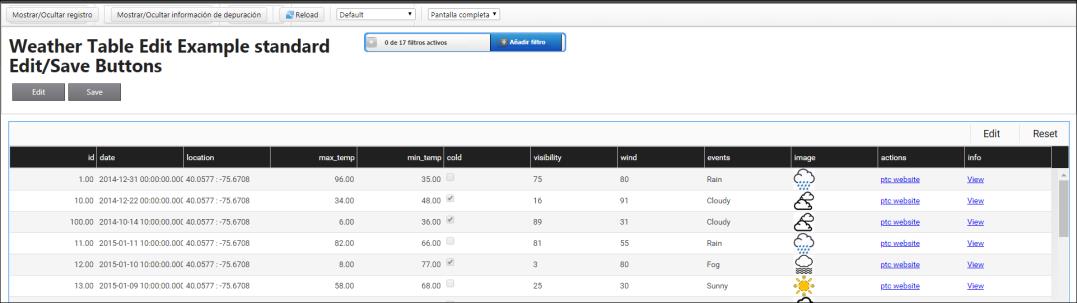
Al activar la propiedad EnableEditButtons, están disponibles los siguientes eventos:
• EditStarted: se activa al pulsar en Editar para iniciar la edición.
• EditCompleted: se activa al pulsar en Guardar.
• EditCancelled: se activa al pulsar en Cancelar.
Las ediciones se realizan por celda, pulsando en la celda en cuestión para ver el valor sin formato. Aparece un editor de celdas en el que se pueden realizar cambios. El procesador de celdas se aplica para dar formato al valor en su formato de visualización.
|
|
Pulse ESC para dejar la celda sin modificar con su valor original.
|